Você pode aprender como instalar aplicativos Android no Windows 11 com este artigo. O aspecto mais inesperado do Windows 11 foi que ele seria capaz de executar aplicativos Android graças a uma colaboração com a Amazon. Com apenas um movimento, a Microsoft melhorou drasticamente o valor da Microsoft Store amplamente criticada, permitindo que os usuários instalem aplicativos Android no Windows 11. Existem alguns bons aplicativos na Microsoft Store, mas há muito mais aplicativos Android para escolher.
A tão esperada atualização, que havia sido antecipada por meses, chegou agora; no entanto, atualmente só está acessível a usuários nos Estados Unidos. Aqui está nosso guia para instalar aplicativos Android no Windows 11, se você está seguindo a abordagem oficial ou arriscando o sideload.
Felizmente, configurar a compatibilidade com o Android é fácil, se você planeja apenas experimentar aplicativos oficialmente aprovados. Mas primeiro, você precisa ter certeza de que seu sistema é compatível.
Os requisitos mínimos são:
- 8 GB de RAM (recomenda-se 16 GB).
- Um mínimo de uma CPU Intel Core i3 8ª geração, AMD Ryzen 3000 ou Qualcomm Snapdragon 8c.
- Exibição de 720p (1280 x 720).
- Um SSD; Os aplicativos Android não são compatíveis com discos rígidos.
- Windows 11 compilação 22000.426 ou superior.
- A versão mais recente da Microsoft Store.
Se o seu hardware for adequado, tudo o que você precisa fazer é executar a atualização do Windows para garantir que está executando a versão mais recente do sistema operacional e da Microsoft Store.
Como executar aplicativos Android no Windows 11?
Basta ir à Microsoft Store e procurar por “Amazon Appstore Preview” e instale o software. Depois disso, abra a Amazon Appstore no menu Iniciar, faça login com sua conta Amazon e comece a baixar aplicativos. Você descobrirá uma seleção de aplicativos para escolher. Atualmente, a Amazon Appstore contém apenas cerca de 1.000 aplicativos e jogos, mas eles continuam sendo adicionados.
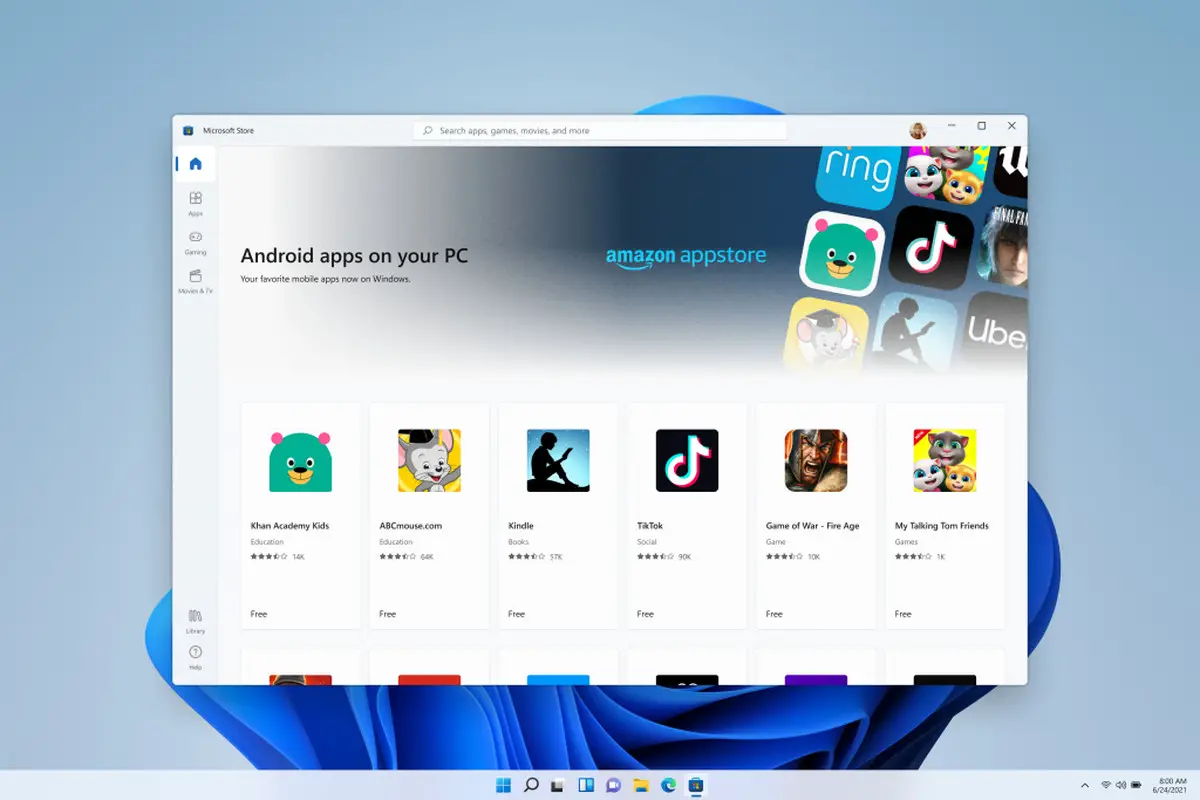
Instalando aplicativos Android no Windows 11 que não estão na Amazon Appstore
Infelizmente, a maioria dos aplicativos oficiais são bastante monótonos e, como o Google não contribuiu para a criação desse novo recurso, você não descobrirá nada que use os serviços do Google.
Embora a maioria das pessoas seja aconselhada a usar a abordagem oficial de baixar aplicativos Android, o Windows 11 permite que você execute qualquer tipo de aplicativo. Você precisará trabalhar um pouco, e qualquer coisa que exija que os serviços do Google funcionem exigirá soluções alternativas extensas. No entanto, muitas pessoas instalaram com sucesso uma variedade de aplicativos Android não aprovados no Windows 11.
Escusado será dizer que você deve tomar precauções extremas ao fazer o sideload de aplicativos. O aplicativo que você está tentando fazer o sideload provavelmente agirá de forma estranha ou não funcionará. Com isso em mente, existem vários métodos para fazer sideload de aplicativos Android, mas vamos nos concentrar no mais simples.
Para começar, certifique-se de ter ativado o modo de desenvolvedor nas configurações do WSA.
Em seguida, abra a Microsoft Store e procure por “WSATools” e instale-o. Este programa tem duas funções. Primeiro, ele instala o Android Debug Bridge, necessário para aplicativos de sideload.

Tenha em mente que algumas pessoas relataram problemas com a instalação do ADB do WSATools, se assim for, você pode baixá-lo manualmente do Google. Você pode então direcionar o WSATools para o local onde extraiu a pasta “platform-tools” do Google.
Segundo, simplifica a instalação de arquivos .apk com um único clique. APKs para centenas de aplicativos estão disponíveis em vários sites. Basta apontar o WSA Tools para o seu arquivo APK após a configuração do ADB e o programa deve ser instalado imediatamente.
Se o WSATools não conseguir instalar o APK por algum motivo, você pode tentar um aplicativo semelhante na Windows Store. Alternativamente, você pode fazer isso de maneira profissional se estiver confortável com o Prompt de Comando.
Nos próximos meses, mais desenvolvedores moverão seus aplicativos Android para a Amazon Appstore como resultado de sua disponibilidade pública, o que significa que o sideload deve se tornar menos necessário. No entanto, enquanto isso, este artigo deve ajudá-lo a executar aplicativos Android no Windows 11.






